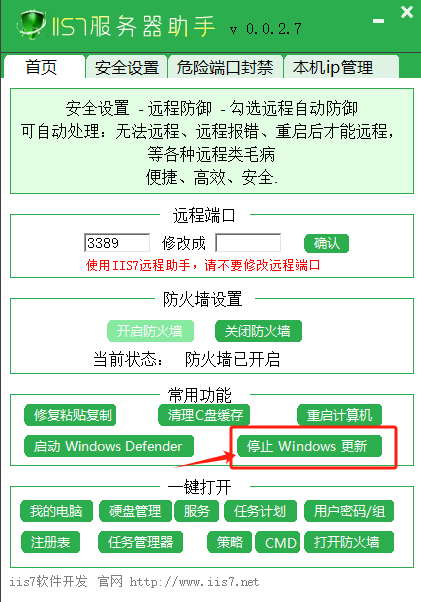在使用 Windows 10 的过程中,系统自动更新有时会给用户带来一些不便。比如在重要工作进行时突然开始更新,导致电脑卡顿甚至中断任务;或者更新后可能出现软件兼容性问题。那么,如何关闭 Windows 10 系统更新呢?以下是一些方法。
一、使用组策略编辑器
按下 “Win + R” 组合键,打开运行窗口,输入 “gpedit.msc” 并回车,打开组策略编辑器。
依次展开 “计算机配置”→“管理模板”→“Windows 组件”→“Windows 更新”。
在右侧窗口中找到 “配置自动更新” 选项,双击打开。
选择 “已禁用”,然后点击 “确定” 按钮。
二、使用服务管理器
再次按下 “Win + R” 组合键,打开运行窗口,输入 “services.msc” 并回车,打开服务管理器。
找到 “Windows Update” 服务,双击打开。
将 “启动类型” 设置为 “禁用”,然后点击 “停止” 按钮,最后点击 “确定” 按钮。
三、使用注册表编辑器
按下 “Win + R” 组合键,打开运行窗口,输入 “regedit” 并回车,打开注册表编辑器。
依次展开
“HKEY_LOCAL_MACHINE\SOFTWARE\Policies\Microsoft\Windows\WindowsUpdate”。
在右侧窗口中右键点击空白处,选择 “新建”→“DWORD(32 位)值”,并命名为 “DisableOSUpgrade”。
双击 “DisableOSUpgrade”,将数值数据设置为 “1”,然后点击 “确定” 按钮。
四、使用第三方工具
有一些专门的第三方工具可以帮助您禁用 Win10 更新,例如:
iis7服务器助手等。
1.下载并安装iis7服务器助手软件
2.打开软件,选择“停止windows更新”选项。就会停止更新
需要提醒的是,关闭 Windows 10 系统更新可能会带来一些风险。你可能会错过重要的安全补丁和功能改进,使系统更容易受到安全威胁或出现稳定性问题。因此,在决定关闭更新之前,请慎重考虑,并确保你有其他的安全防护措施。
如果只是想暂时停止更新,可以在 “设置” 中的 “Windows 更新” 选项中选择 “暂停更新”,通常可以暂停一段时间。
总之,关闭 Windows 10 系统更新有多种方法,但每种方法都有其利弊。用户应根据自己的实际需求和情况谨慎选择,并在必要时重新开启更新以确保系统的安全和稳定。